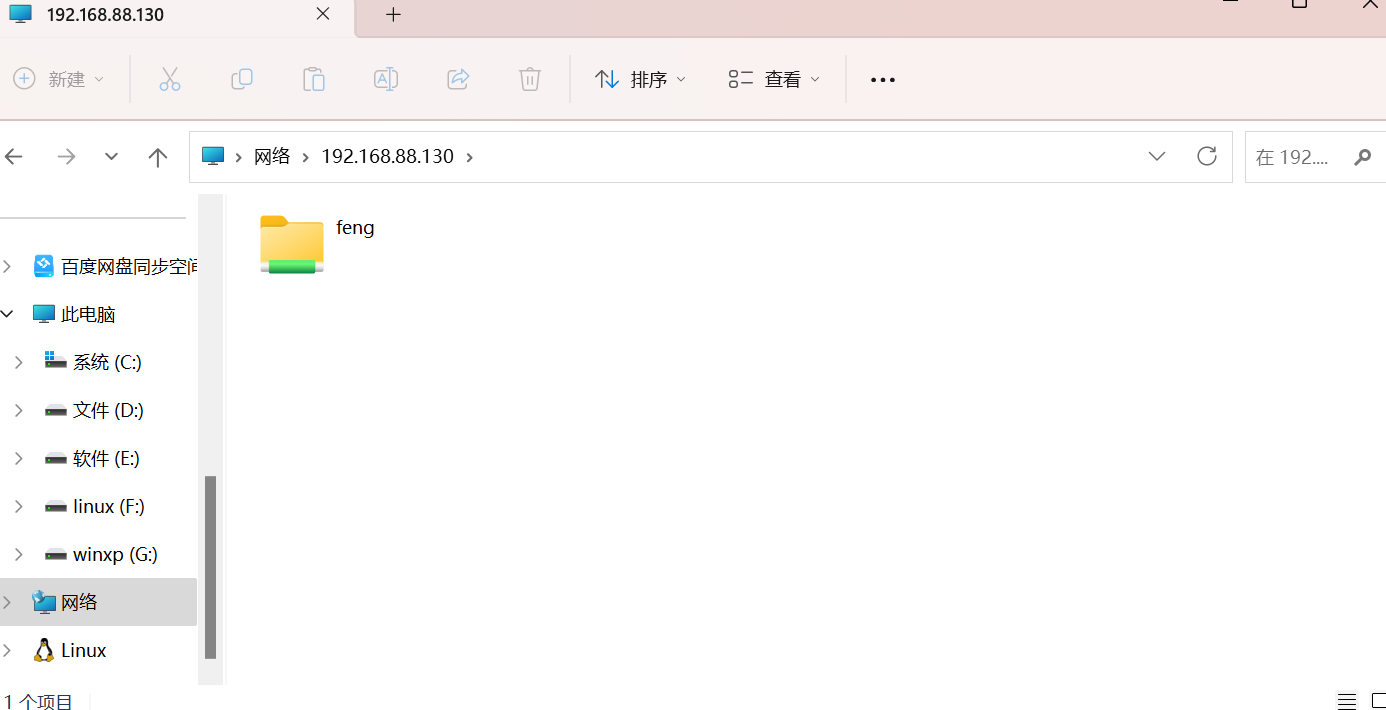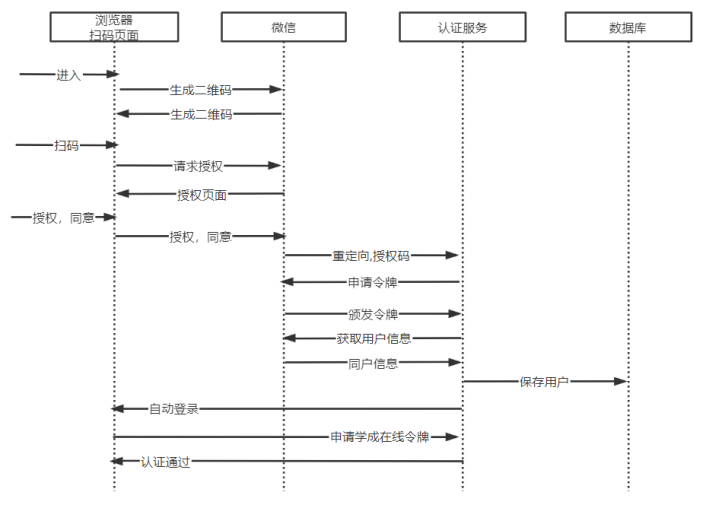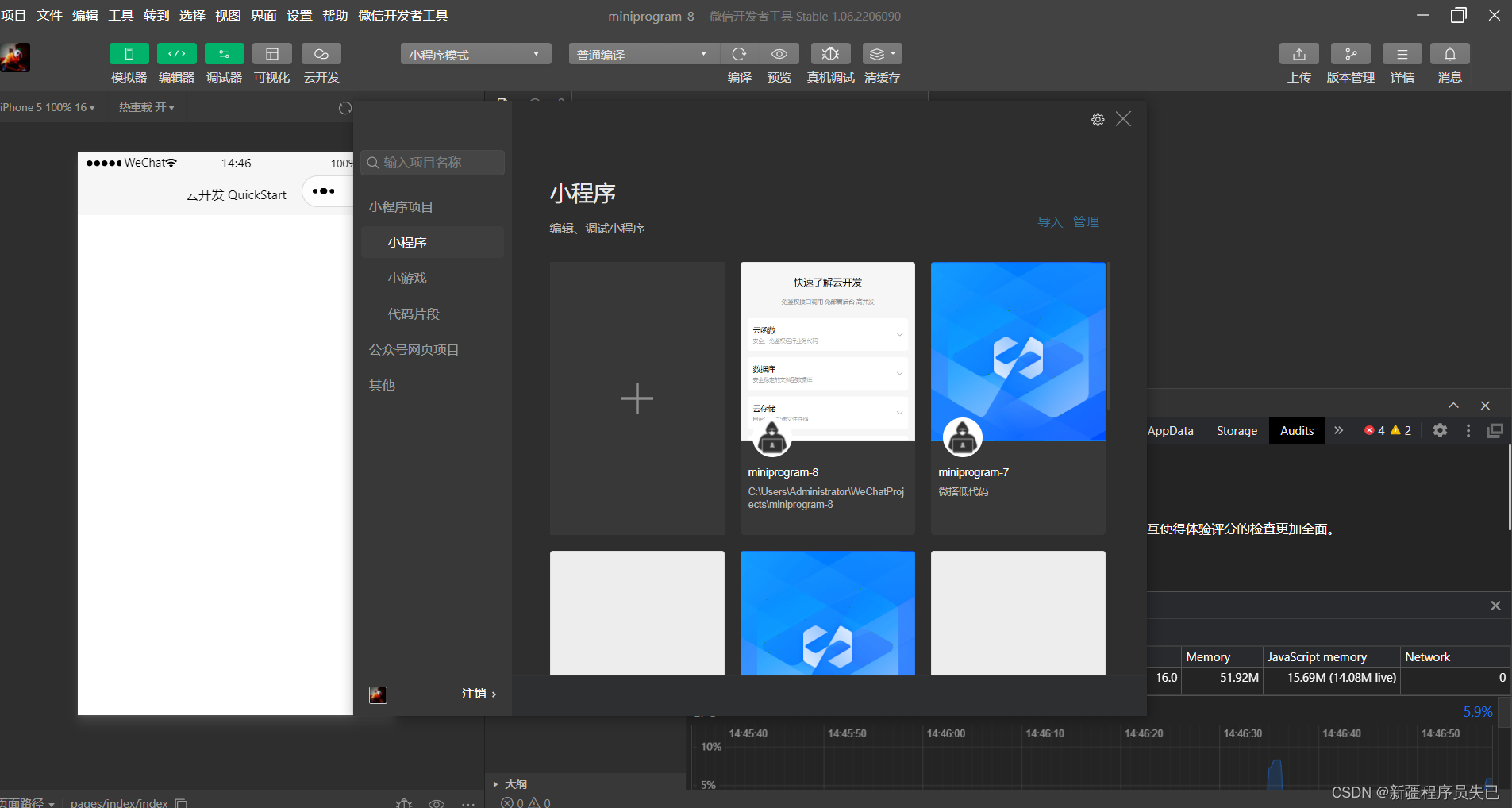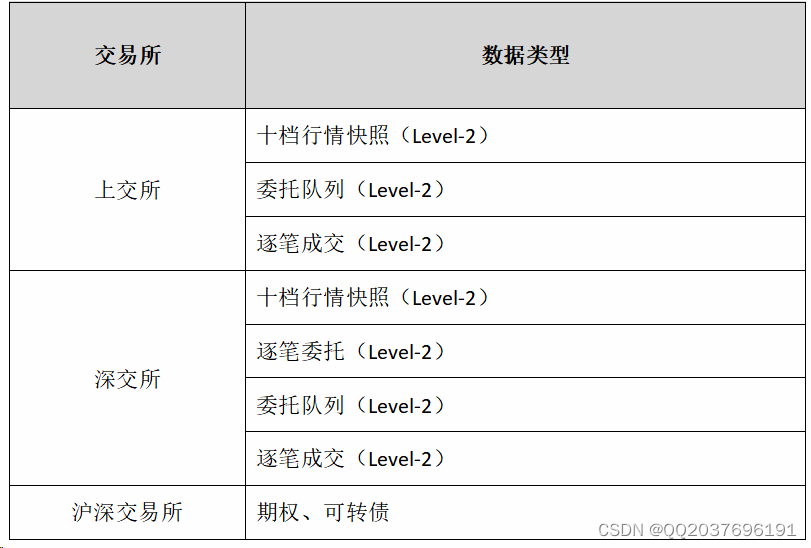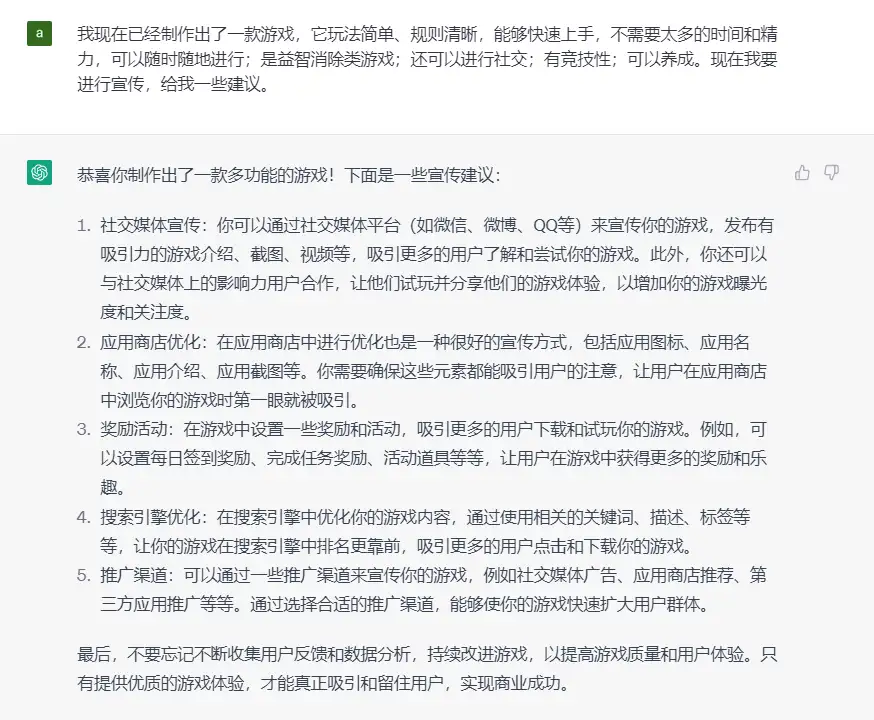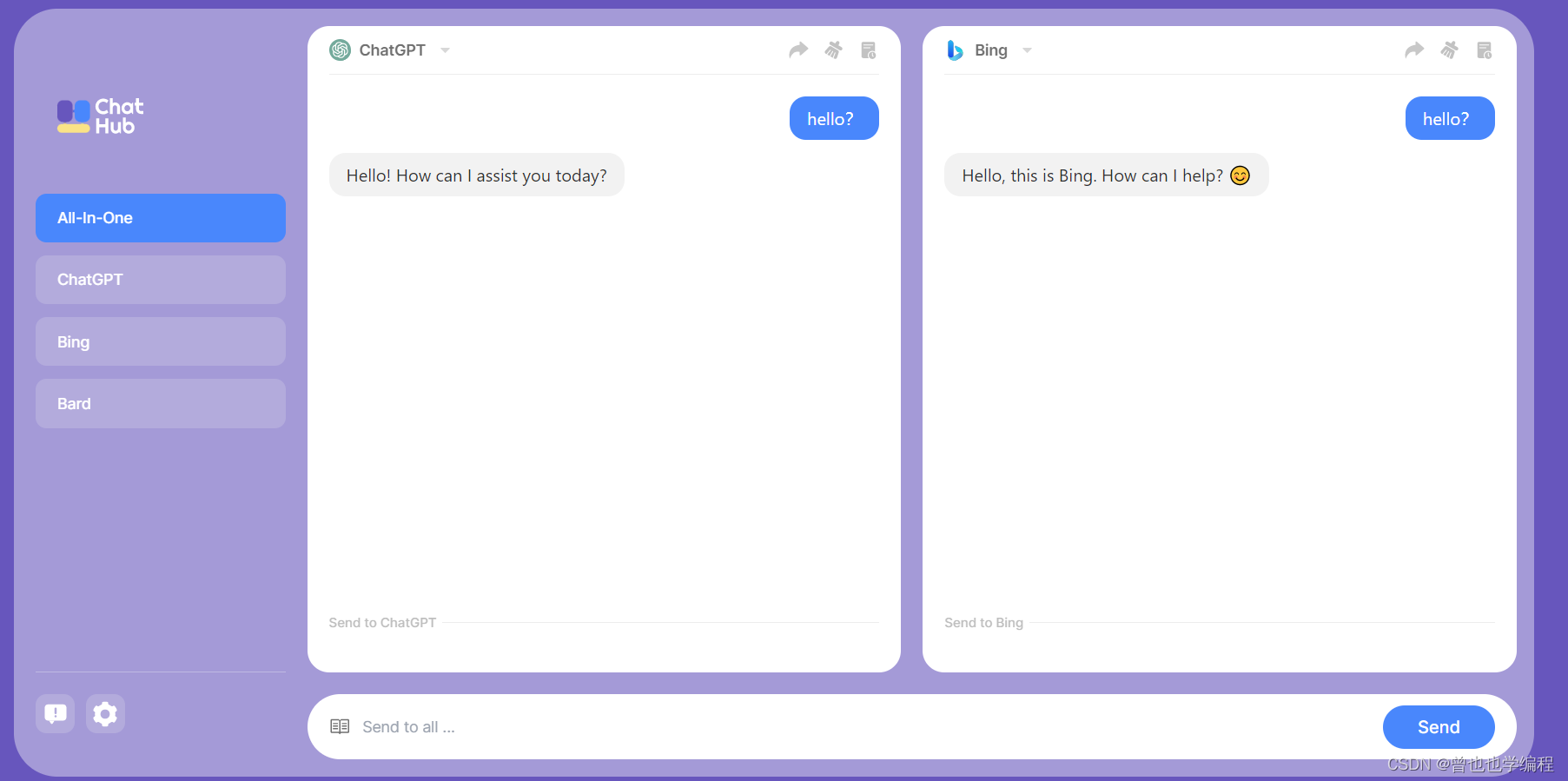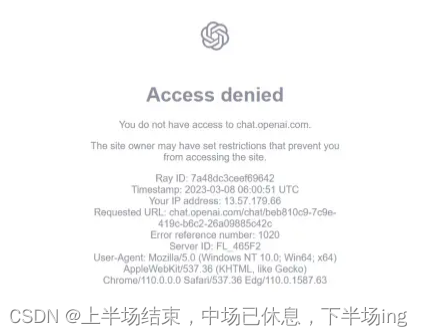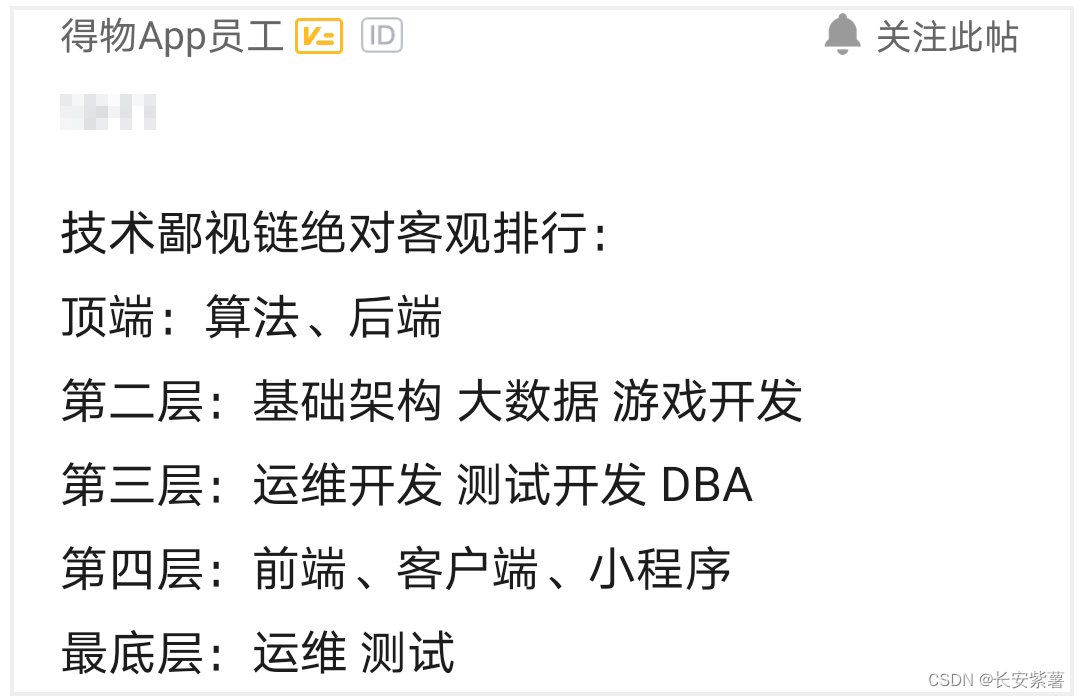进入GitHub官网

若有账号,点击右上角Sign in登录;无账号,点击右上角的Sign Up注册。为了方便说明,选择Sign Up注册一个账号

创建成功

Sign In登录后选择Create repository

输入仓库名,勾选初始化自述文件后点击创建

要同步仓库,需要下载GitHub Desktop或者Git Bash等软件。
这里用Git Bash演示。分享一个百度云盘永久有效下载地址(提取码:9vry):http://suo.im/60f9P2
开始安装Git Bash

一路Next莽过去
安装好后打开Git Bash

在本地磁盘创建一个文件夹用来放置GitHub仓库项目
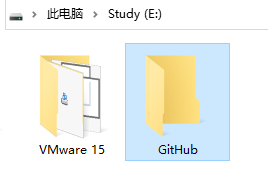
cd XXX——进入文件夹(把XXX换成刚才创建的文件夹路径)
pwd——查看当前所在路径

git init——初始化该文件夹

现在打开文件夹进入可以发现生成了一个18.8KB的.git隐藏文件夹
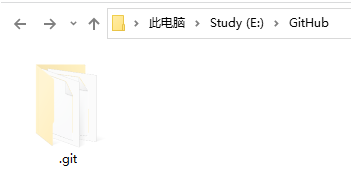
ssh-keygen -t rsa -b 4096 -C “XXX”——生成SSH Key,把XXX改成自己注册的邮箱
然后一路回车莽过去,若出现此图,则SSH Key成功生成

clip < ~/.ssh/id_rsa.pub——将SSH Key复制到剪贴板

可以用notepad打开记事本Ctrl+V粘贴SSH Key看看

进入个人中心设置

新增SSH Key



ssh -T git@github.com——测试是否连接上GitHub
出现此图则连接成功

git config --global user.name “XXX”——配置全局用户名,XXX替换自己的注册用户名
git config --global user.email “XXX”——配置全局邮箱,XXX替换自己的注册邮箱
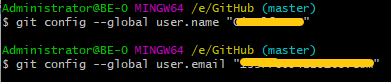
在仓库中可以看见clone链接,Ctrl+C复制之

git clone XXX——克隆仓库至本次磁盘,XXX替换为clone链接
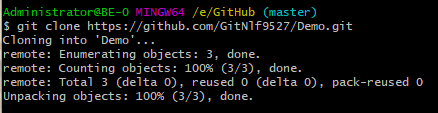
然后就可以在该目录看见自动生成了仓库的项目

设置origin远程仓库:git remote add origin “远程仓库地址”

进去创建一个文件后随便写点东西,方便同步到GitHub仓库

git status——显示git状态(现在为未提交状态,红色为有改动的文件)
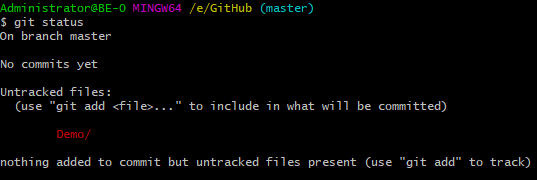
git add .——提交所有改动的项目
再用git status查看,发现变绿了

git commit -m “XXX”——给这一次提交记录定义一个XXX的名字
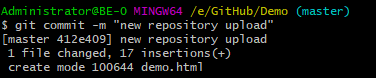
git push origin master——提交改动至GitHub仓库,需要输入用户名和密码

输入密码
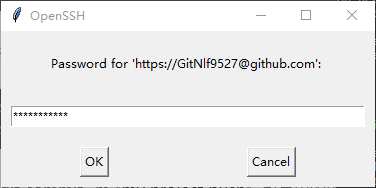
去GitHub查看仓库,发现刚才在本地创建的文件出现在仓库了。

至此,GitHub的注册,登录,克隆仓库至本地,同步仓库全部完成~
最后一个,分享项目链接
点击Settings

更待为master branch
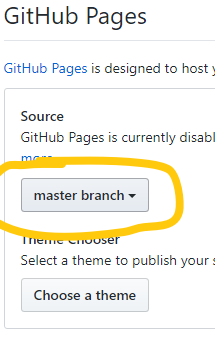
得到网站发布链接
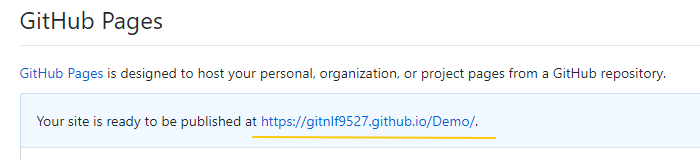
然后就可以发布自己的项目了,比如刚才从本地同步到仓库的文件链接:https://gitnlf9527.github.io/Demo/demo.html

参考博客:http://suo.im/6mNDql